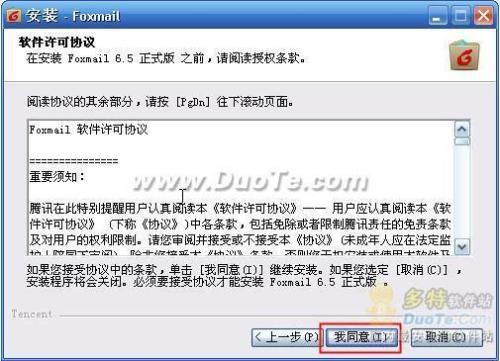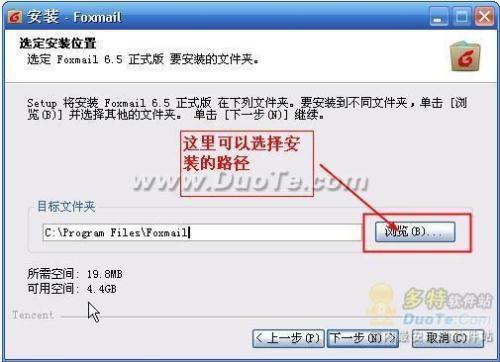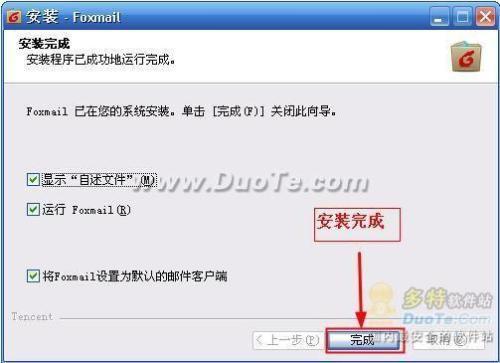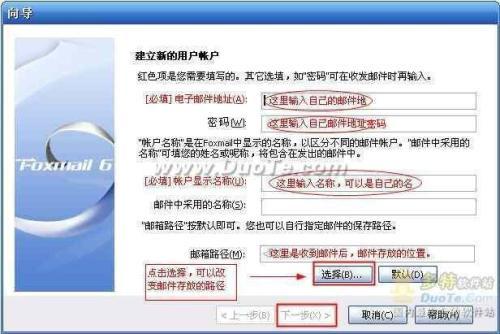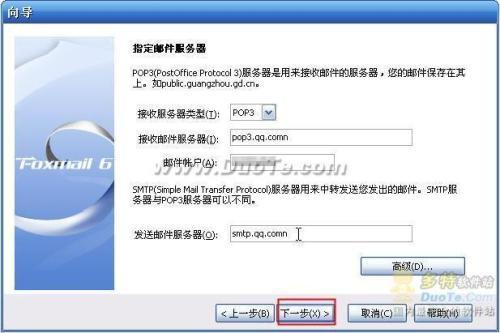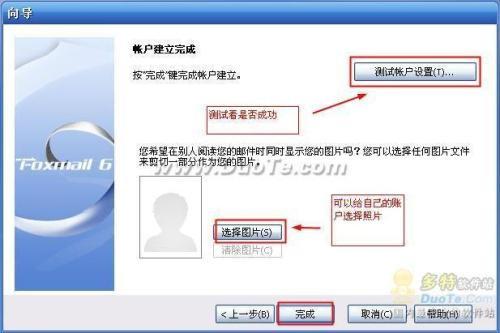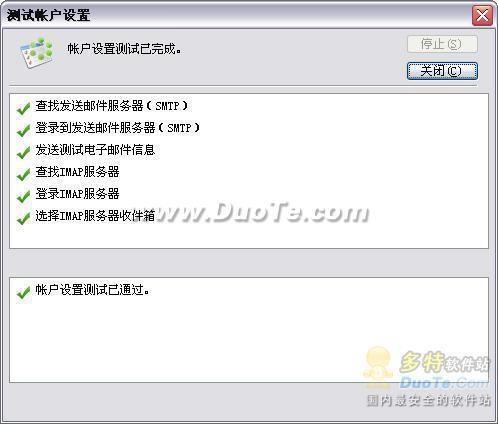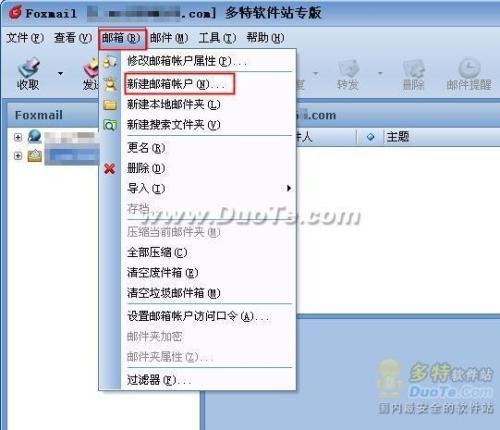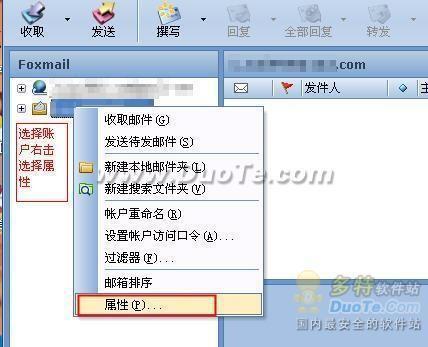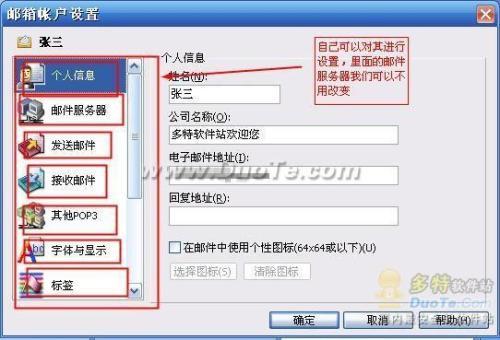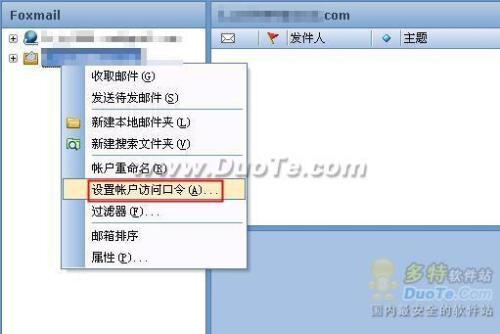Foxmail安装教程及实用技巧
Foxmail是一款优秀的国产电子邮件客户端软件,具备强大的反垃圾邮件功能。它使用多种技术对邮件进行判别,能够准确识别垃圾邮件与非垃圾邮件。
Foxmail 详细安装过程请往下看:
双击foxmail安装程序
点击下一步、
点击我同意、
如果想改变安装目录可以选着(浏览按钮,选着其它安装路径),这里我们选择默认路径,点击下一步、
点击安装
到这里安装完成。
点击安装完成后,会出现第一个对话框是建立新的用户账户,根据提示填写完整。
操作如下图:
资料填写完成后点击下一步。
接受服务器类型有(pop3,imap)两种协议:一般选着默认的(pop3协议)。
说明:
(POP3是个存储转发的信息交换系统。POP3邮件服务器把消息发送给客户,自己并不在服务器上保存副本。
IMAP协议运行在TCP/IP协议之上,使用的端口是143。它与POP3协议的主要区别是用户可以不用把所有的邮件全部下载,可以通过客户端直接对服务器上的邮件进行操作。)
点击下一步、
来源:连邦IT服务平台 编辑:屈狄 发布时间:12-06-12
测试成功、
以后每次开电脑就不打开网页来收取邮件,点击上面的(收取)就可以了。
撰写也很简单。
实用技巧:
一般大家都有多个邮箱地址怎么办,难道要安装几个Foxmail.当然不用了。我们只要选择软件菜单栏里面的<邮箱(B)---新建邮箱账户>就可以了,操作和我们第一次新建用户账户一样。
如下图:
我们还可以设置自己的名片,好让自己发出去的邮件别人一看就对自己有大概的了解。
操作:右击账户---属性如下图、
还一个小技巧,如果被人电脑被别人用了或偷了起不是邮件也被别人知道了,这里我们可以对账户进行加密,只要查看该用户下的邮件都需要密码。
操作:在该账户上右击---设置账户访问口令(A),如下图:
设置完成后,看看是不是账户名称上多了把小锁的图标。
Foxmail简单好用,是邮件客户端不错的选择。
但是为了以防万一还是要注意下,因为本产品是在本地电脑处理邮件,因此为了您的邮件安全,建议不要在网吧等公用电脑上使用,以免被他人窃取邮件或密码,造成损失。
使用技巧
邮箱域名自动加
最近,笔者的很多好友将自己的邮箱更换为Sina的VIP邮箱,每次给他们发信,都得手动更改为“@vip.sina . com”后缀域名,有时忘记更改,造成信件没有正常发送。其实,Foxmail支持自动使用
默认域名,解决了这个棘手问题。启动Foxmail,在左侧账号列表中右击待设置的账号,选择弹出
菜单的“属性”命令,打开“邮箱账户设置”窗口,切换到“发送邮件”标签,然后点击“默认E-mail
域名”按钮,在弹出的对话框里选中“使用默认E-mail域名”复选框,输入“@vip.sina . com”,点
击 “确定”按钮返回。以后使用该账号撰写邮件时,只需输入好友邮箱的名称(@前字符),直接点击“发送”按钮,Foxmail就会自动对这些名称添加“@vip.sina . com”域名,为我们输入邮箱节省了不少时间。
快速调整邮件文字大小
纯文本邮件的文字会使用系统的字体大小,而收到Html邮件时则取决于发件人设置的字体,难道我们只能这么被动?其实,在查看邮件时,我们同样可以对文字大小进行调整。如果是直接Foxmail主窗口中查看邮件,只需点击菜单“查看/邮件文字大小”,选择具体文字大小命令即可更改调整邮件的文字大小。双击后打开邮件窗口,虽然也有相应的菜单项,其实在此窗口中连续点击工具栏上的“文字大小”按钮可以分级更改邮件文字的大小。
快速删除RSS内容
Foxmail 6.0的最大变化就是支持RSS阅读,不过日积月累,笔者收取的RSS文章数目也已经有6位数了。占用的磁盘空间不说,还影响邮件收取和打开速度。难道只有在RSS窗口中一个一个频道地删除RSS文章,我们不妨直接在RSS文章的“老巢”动动手脚。退出Foxmail并进入Foxmail的安装文件夹,进入“Rss”子文件夹,删除对应频道名称的RSS文件夹。再次打开Foxmail的RSS窗口,你就会发现所有的RSS文章已经消失了。
在Foxmail中如何拒收垃圾邮件
不请自来的电子邮件或者垃圾邮件我们肯定收到过不少,它们的“个头”一般都比较大,通常会带有一个附件,真是让人心烦,该如何解决这个问题? 其实,我们只要使用Foxmail中的“远程邮箱管理”功能就可以解决这个问题。打开“工具”菜单,选择“远程邮箱管理”,此时会收取默认邮箱中的服务器上的邮件信息,由于只是收取邮件信息而不是真正下载邮件,所以速度很快。信息收取后可以看到每一份邮件的标题与大小,然后可以根据主题来判断是否为垃圾邮件。如果确认是无用的垃圾邮件,只要选中该垃圾邮件,按右键,选择“删除”,Foxmail会自动将它标记为“在服务器删除”,并按下工具栏上的“执行”按钮后,Foxmail就会将这个垃圾邮件在服务器端删除掉,同时不影响其他的信件正常收取。
巧妙恢复Foxmail中误删除邮件
在Foxmail中,当我们选中收件箱中的邮件,同时按住Shift键和“删除”按钮将邮件彻底删除(不放入废件箱),或者在废件箱中删除邮件以后,突然发现删除的邮件还有用,该怎么办呢?这时,我们可以利用Foxmail的“修复邮箱”功能将这些已删除的邮件再找回来。你可以在进行删除邮件操作的文件夹上(如收件箱或废件箱)点击鼠标右键,选择“属性”,在弹出的邮箱属性窗口中点击“工具”标签,再点击“开始修复”按钮,完成修复后就可以将误删除的邮件找回来了。
Foxmail使用技巧与问答
1、点击“撰写”按钮后,弹出来的窗口是什么?
点击“撰写”按钮后弹出的窗口就是“邮件编辑器”,用来编辑邮件. 一般E-mail主要由信头和正文组成,信头由收件人的E-mail地址、抄送地址以及主题所组成。同时您可以点取工具栏下的快捷键按钮来定制您撰写邮件时所需要的操作.因本版本有鼠标轮浏览功能, 熟悉各按钮功能是非常容易的.各按钮功能请参考 “帮助”.
2、如何设置背景色?
点击 “邮件编辑器属性” , 在 “背景颜色”右边的按钮处点击,有16种颜色供选择.
3、如何签名?它有什么作用?
签名是写信人在信件后的签名.本版本提供的宏定义功能可使您可以快速方便地做出自己喜爱的签名档. 在本版本主工作界面“选项”栏中选取“当前帐户属性”,单击“模板”,选取“宏定义”,单击右键,选取“文字”的“宏定义”,即可在其后加入自己的签名档.
4、信件的发送?
本版本提供“立即发送”、“保存到发件箱,等候发送”和“保存为草稿,以便下次编辑”。用户可根据需要决定信件的发送方式.如果有多封信件撰写后需要发送,使用 “保存到发件箱,等候发送”, 可节省时间和费用.
5、怎样实现一信多发?
在 “撰写”时, 将鼠标定位在 “收件人”栏,然后点 “从地址簿中选取地址”, 在地址簿点要发送到的邮件地址, 然后通过地址簿中间的箭头将邮件地址添加到”收件人”, “抄送”或 “暗送”栏中(根据个人需要定制,具体功能参考 “帮助”)后,点 “确定”完成操作.
6、怎样传送图像、声音等非文本文件?
版FoxMail3.1版本支持发送图像,声音等非文本文件.在 “撰写”邮件时,点 “增加附件”按钮,找到要发送的文件,选取它并点"打开"既可开始发送.当然你可以同时选取多个文件,一起"打开"发送;也可在同一封邮件中,多次增加附件.
7、怎样往港台地区发“繁体”中文信件?
在Internet上汉字的有BIG5码、GB码和HZ码等几种编码方式.BIG5码俗称大五码,它是一种汉字编码方式,流行于港台地区,其显示一般为繁体字型;GB码是我国颁布的标准汉字编码,它主要流行于大陆地区;HZ码是在海外留学生中新兴的一种汉字编码方式。使用BIG5码作为汉字编码,一般不能直接显示大陆的GB码的文字信息,这就是为什么港台的收件人可能不能正常浏览您发送的含有GB码的邮件内容的原因.
在写好邮件时,点菜单条的"工具"里"的字符转换",或保存邮件后,在FoxMail主菜单的"邮件"里使用"字符转换"或通过快捷键F7,F8来实现GB码和BIG5码的相互转换.
将给港台朋友的邮件转换成BIG5码,您的邮件将显示成乱码,但您的朋友却可正常浏览您的邮件.
同样在来信中如发现乱码,你亦可通过字符转换将其切换成GB码来阅读.
其中收件人的名字可能是乱码,这是由于Foxmail的编码转换功能只对邮件内容和主题作了转换,却没有转换收件人和发件人的名字,因而在收件人的名字是汉字的情况下,接收者不能直接显示收件人的名字.建议您最好用英文名而不是用汉字名来标识港台的收件人。
8、为什么发出的E-mail会丢失或被退回?
在发信给[email protected]时,发信的SMTP服务器首先要与地址为bodachina.com的接受邮件服务器联系,如果@后的接受邮件的服务器地址写错了,而发信服务器不能找到这个错误的地址,那么就只能是Host unknown(查无此址)。当发信服务器顺利地与收信服务器联系上,就会在该服务器上查找帐号amy,如果帐号写错,服务器在其用户库里找不到这个帐号,就会返回User unknown(查无此人)的信息。避免信件被退回的一有效方法就是正确填写邮件地址.
在邮件传送的过程中,发送方服务器都会在接到收信服务器的收信确认后,才将其上的邮件备份删除,不然,发送方服务器将暂时保存信件,并会以一定的间隔时间来重试发送动作,如果几天后仍然无法送达,那么就会将信件退还给发件人。而当邮件滞留在发送邮件服务器的邮件队列里时,并且该服务器发生故障,在无备份或者其他补救措施的情况下,即可能引起邮件丢失。
9、为什么发出的E-mail会丢失或被退回?
邮件传送过程中通常会出现以下几种网络错误:
1)不能解析服务器地址
这表示FoxMail解析服务器地址失败,通常是因为DNS服务器未正常连接或者是POP3/SMTP服务器名字写错。您可检查"帐户属性"的设置.
2)连接服务器失败
表示Foxmail不能连接到您的邮件服务器。对于拨号用户而言,此时应该检查是否已经连接到了自己所在的ISP。当然如果邮件服务器已关掉或太忙, 也会出现这种情况.
3)网络超时
当Foxmail在一定时间内接收不到服务器的任何反应时,将中止当前操作,并报告网络超时错误。您可以在Foxmail 的设置选项中设置超时的时间值。具体设置方法如下:
在主工作界面中选取“选项”中的“系统设置”后然后在此窗口中选择“网络”选项,将会看到在最后一行有“网络超时”的字样,点击它使其前面有一个标记,再在这行的后面设置时间值,例如:您可以设置时间为60,它表示60秒的意思,即当持续60秒钟都收不到服务器的任何反应时,就将其判定为网络超时。
10、E-mail的传送速度由哪些因素决定?
E-mail的传送速度主要取决于网路的通畅程度和网速.如问题8中所提到,邮件服务器一般都会选择最佳路径,即使邮件发送被耽搁,亦会重试直到传送成功或返还给发件人。在网上,因为结点与结点之间的速度只取决于网络带宽,与物理距离没有太大关系。目前,国内的网络很多时候都是拥挤不堪的,并且在各大国内互连网之间,如教育网(CERNet)与科技网(CASNet)之间,往往会因为带宽太窄而形成网速的瓶颈,造成信息阻塞。相比之下,国外的网速就快多了。所以往往发往国外的信反而比国内的快.
11、不同E-mail软件的地址簿信息能共享吗?
FoxMail提供 “地址簿导入”功能,目前它能从Dudora 3.x 和Netscape Mail 3.x 导入地址簿,并可从Outlook导入和向其导出地址簿.
打开主窗口菜单条下的 “地址簿”,通过 “工具”来进行地址簿导入导出操作.例如Outlook,在点击 “导出”后,弹出一个Windows对话框,找到Outlook软件地址簿文件所存放的位置,将其打开,新的地址信息即被导入到相应的通讯录中。
12、什么是标签?如何用标签管理重要信件?
标签相当于日常用的书签,即通过它, 您可以快速查找到您标明标签的信件.
在 “帐户属性”设置里点击 “标签”,您可以选取您喜欢的颜色来做标签,并在 “Label”里写明标签的名称,例如 “收藏”,当遇到相关邮件,您希望标上 “收藏”标签时,可选中邮件,然后单击右键,执行 “改变标签”即可.
当您要查找所有标有 “收藏”的信件是,点邮件列表框上放的红色小旗,就可见到所有相关邮件已都排列在一起.如同一类信件过多,也可通过 “查找”来快速实现您的目的.
13、多邮箱, 多用户, 多帐户的区别?
多邮箱就是在一个帐户下可以建立多个除已有“收件箱”、“发件箱”、“已发送邮件箱”和“废件箱”以外的其他邮箱.而多用户就是多个不同的人使用同一台计算机上的FoxMail软件收发E-mail.而多帐号则是每个用户可以同时拥有一个或多个帐号进行E-mail的收发工作.
多邮箱不同于多帐户,他们最大的区别在于邮箱是帐户的一个子集,即一个帐户可以拥有多个邮箱用于收发邮件。
FoxMail可以为每个用户开辟一个属于自己的邮箱目录结构和设置,还可以设置不同的口令以保护每个邮箱用户资料的安全.比如,您可以设置 tiger, apple, lily等多个用户帐户于同一台机器上,它们都分别拥有自己的密码.其中,每个帐户都会有一个完整的发件箱、收件箱、废件箱、已发送邮件箱。
而每一个用户可以拥有多个邮箱帐户,例如lily可设[email protected], [email protected],[email protected]等多个帐户.
在每一个帐户下,又可根据个人需要建立除系统默认的4个邮箱外新的邮箱.比如[email protected]可在收件箱下建立 “收藏”和 “私人信件” 两个邮箱.
14、公众场合怎样隐私保护?
在资源管理器中使用复制和覆盖式粘贴的方法将收件箱和发件箱转移到一个其他的帐户,就可能绕过系统对帐户口令的检验,从而可以查看他人邮件的内容,并可能以他人的名义发信.因此在公众场合,例如公共机房,网吧建议您:
1) 把解压后的FoxMail目录放到如c: lcadxhl的多重目录下,在IE的设置中不要把它设
为浏览器默认的邮件软件.目的是不让别人发现您使用了FoxMail.
2) 不使用FoxMail的地址薄。
3) 每次使用都删除帐号.
15、POP3设置方式与多帐户?
在每个帐户的属性中您都可以看到这样一项:“其他POP3”。当您在多处申请了电子邮件地址,属性里,您就可以加入每个地址的POP3服务器。在收信的时候,您可以直接点击菜单条的收邮件图标收取所有POP3服务器的信件,也可以拉开该图标的下拉菜单选择收取其中一个服务器中的信件。
我们知道FoxMail中每个帐户都有各自独立的收件箱、发件箱,独立的帐户属性等。而用“其他POP3”创建的连接,将与该帐户原有的连接共用同一套的收件箱和发件箱,同样这些连接也共用同一套帐户属性,其中包括姓名称呼、签名档、模板等。即你使用多POP3,尽管发信的POP3服务器不同,但你回复的信件则使用相同的 “帐户属性”的设置. 如果你要每一帐户代表的身份都不同的话,使用多POP3功能显然不适合您的需要. 但若您的某一POP3连接中的信件只收取而不需要回信或者在回信时不需要注意太多格式、风格的信箱,比如用于订阅电子杂志的信箱,那么使用同一套收发信箱来处理信件,也可减少管理FoxMail信箱的负担。
16、怎样防止垃圾邮件?
FoxMail提供两种途径来避免垃圾邮件.其一是 “远程邮箱管理”;其二是 “邮件过滤器”.
“远程邮箱管理”在先收邮件头的情况,您可以清楚的判断哪封信是您所想要的,然后根据提供的功能按钮,决定收取或删除.
邮件过滤器(筛选)则可使您通过设定,如接收到的邮件满足某种条件(或特征)时,自动归类到指定的文件夹或删除或转到另一个地点。
17、过滤器的设置?
比如:要防止“happy99”病毒,在第一个位置栏中选择“主题”,在关系框中选择“包含”命令,在其右框中输入要包含的文字,如 “happy99”,连起来就是“主题包含happy99”这个条件。事实上,“happy99”病毒不仅仅需要在主题中进行条件限制,在附件中同样也需要。因此,必须设置多个条件,Foxmail为您提供了两个条件选择栏,并且还可以设置这两个条件之间的关系.
在条件一设置完后,点击下一个空白栏右边的下拉箭头,出现三个选项:“忽略”、“并且”、“或”,它描述了两个条件之间的关系,因此,可以称此框为“运算框”,在“运算框”中选择“或”运算命令,在接下来的位置框中选中“附件”,其关系框中选择“包含”命令,在其右框中输入要包含的文字,如:happy99.exe即可,这样两个条件就都设置好了,连起来就是“主题包含happy99或附件包含happy99.exe”。
18、怎样使用过滤器将来信转移或拷贝到指定邮箱?
进入过滤管理器后,先做完上述条件的设置,然后点击“动作”按钮,将会看到它包含很多选项,这正是Foxmail强大功能的生动体现。找到“转移”及 “拷贝”这两个功能选项,选中它们,也就是用鼠标左键分别点击它们一下,注意要看到有标记出现为止。点击功能栏最右边的小图标,于是弹出一窗口进行邮箱的选择。Foxmail会自动在原空白栏中加上“amyamy fox信箱”
一般来说,Foxmail过滤器的 “转移”和 “拷贝”功能只支持新建的邮箱和废件箱.
19、如何用过滤器实现信件的转发或重定向?
对满足一定条件的信件,Foxmail可以自动将其转发或重定向到其他用户,这就省去了您在收到信件之后再转发给指定用户的过程,增加了邮件操作的自动化与灵活性。
进入到过滤器的动作设置窗口,找到功能选项“转发”和“重定向”,将其选中,再点击其后的小图标,出现“选择地址”窗口。在默认的地址簿中选择您需要的用户,设置完成,Foxmail将自动在原空白处加上E-mail地址。
重定向的设置同上。
20、怎样用过滤器来标识重要的来信?
进入过滤管理器窗口,找到“发出声音”和“运行应用程序”选项,并选中它们,接着点击其后的小图标,弹出Windows对话框,选择一个*.Wav的声音文件,按下“打开”按钮,Foxmail就会记录下此文件的路径,并将其显示在原空白栏中。这样每次收信时,碰到满足条件判断的信件,Foxmail就会调用此声音文件。
设置“运行应用程序”时,也需要打开文件,不同的是,它所要打开的是*.exe文件。标识重要邮件还可通过改变其标签或是收到信件时给予消息提示。选中过滤管理器窗口中的“改变标签”和“显示消息”功能项,在“改变标签”栏中点击空白栏右边的下拉箭头,于是出现几个标签选项,选中“重要”标签,再在显示消息框中输入要提示的消息语言,例如:“Warning! 重要信件”。完成上述工作以后,整个过滤器的功能设置即算完成了.点击“关闭”,以后Foxmail就会自动的执行您所设置的这些动作。